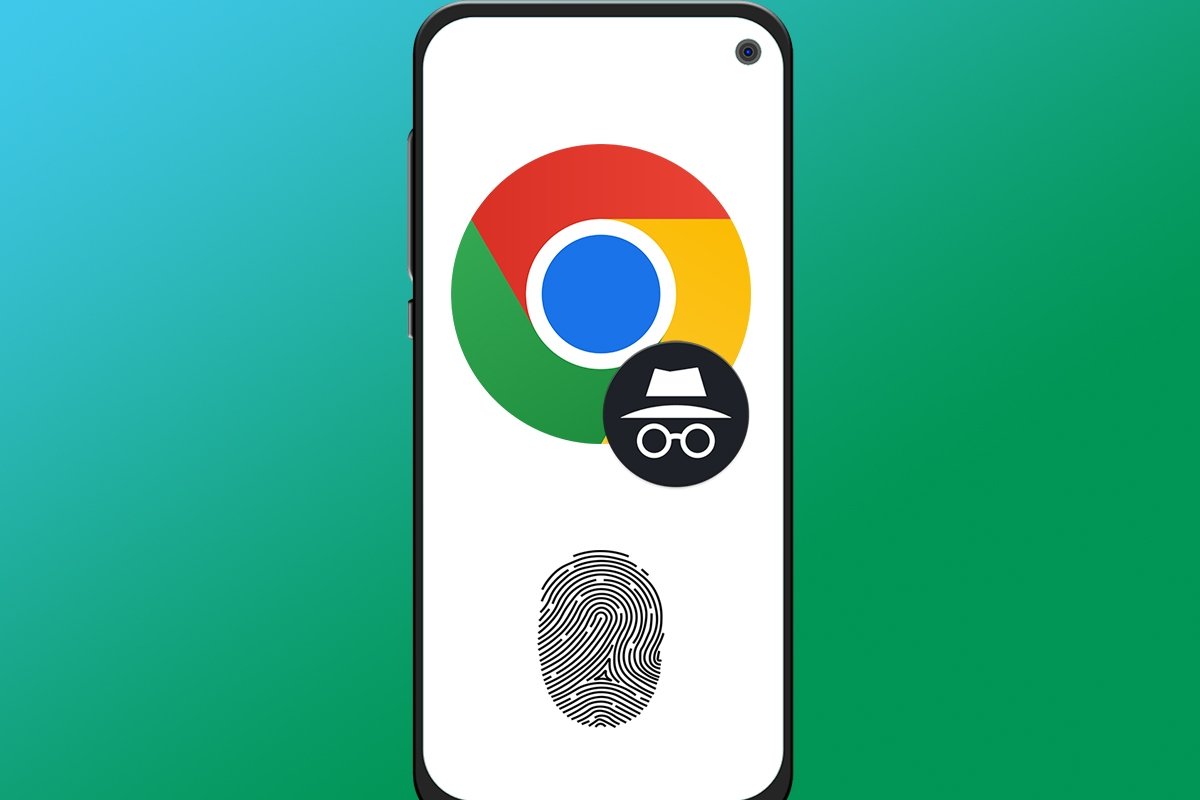В этом руководстве мы расскажем вам, как заблокировать вкладки инкогнито в Chrome для Android. Кроме того, мы покажем вам, какие к каким способам можно прибегнуть, чтобы повысить конфиденциальность и использовать для этой цели датчик отпечатков пальцев вашего устройства. Здесь вы найдете все, что нужно знать об этой функции самого используемого браузера в мире.
Как заблокировать вкладки в режиме инкогнито в Google Chrome
В Google Chrome для Android есть встроенная функция, позволяющая блокировать вкладки в режиме инкогнито, открываемые в браузере. Таким образом, вы сможете защитить информацию о посещенных вами сайтах от посторонних глаз. Раньше необходимо было активировать один из так называемых флагов — экспериментальных функций, которые Google включает в определенный раздел своего браузера.
К счастью, в последних версиях Chrome ничего такого больше не требуется. Инструмент для блокировки вкладок в режиме инкогнито полностью поддерживается браузером. Фактически, все, что вам нужно сделать, это зайти в панель настроек.
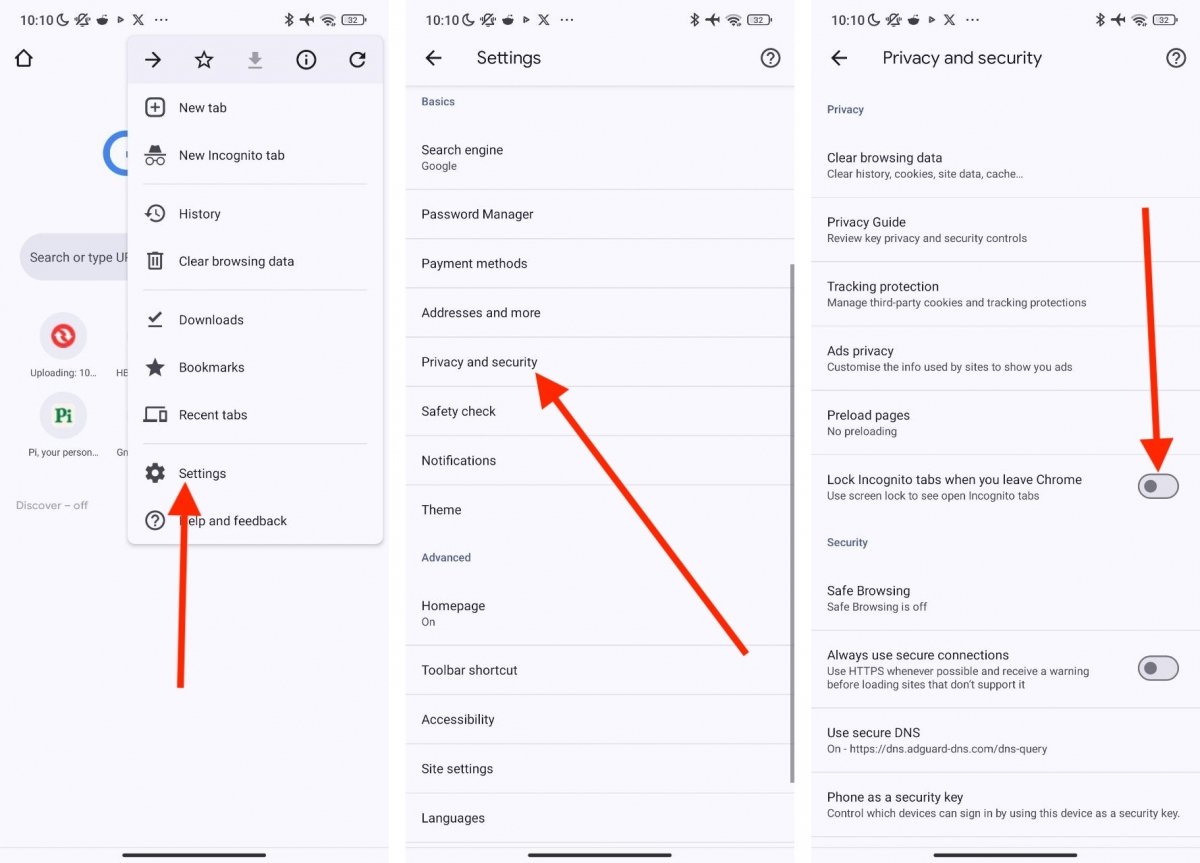 Как активировать блокировку вкладок в режиме инкогнито в Google Chrome для Android
Как активировать блокировку вкладок в режиме инкогнито в Google Chrome для Android
А конкретно, вам следует выполнить такой порядок действий для выполнения этой процедуры:
- Нажмите на три вертикальные точки браузера, чтобы открыть главное меню.
- Нажмите «Настройки».
- Найдите раздел «Конфиденциальность и безопасность». Затем откройте его.
- Прокрутите список параметров, пока не найдете параметр «Блокировать вкладки в режиме инкогнито при закрытии настроек Chrome».
- Отсканируйте отпечаток пальца или введите PIN-код мобильного телефона.
Отныне, когда вы открываете вкладку в режиме инкогнито и выходите из Chrome, при попытке восстановить ее она останется заблокированной. На экране появится сообщение о том, что режим инкогнито заблокирован, и кнопка для перехода к его разблокировке.
Что касается этой функции, вам следует знать несколько ньюансов:
- Режим инкогнито для всех, кроме Google. Компания-разработчик самого популярного браузера для Android не раз подтверждала, что она может знать, какие страницы вы посещаете в режиме инкогнито. Поэтому важно, чтобы вы рассматривали этот инструмент как способ сохранить вашу конфиденциальность от других людей, но не от Google. Очевидно, что ваша веб-активность в режиме инкогнито также будет видна вашему провайдеру.
- Любой может узнать, что вы используете режим инкогнито. Хотя они не смогут видеть, какие страницы вы посещаете, любой, у кого есть доступ к вашему мобильному телефону, будет знать, что вы использовали этот режим, чтобы скрыть веб-сайты, которые вы посещали.
- Вы можете продолжать пользоваться браузером даже без разблокировки режима инкогнито. Chrome предлагает кнопку для перехода к открытым вкладкам в обычном режиме. Позволяет сделать это без необходимости разблокировать защищенные вкладки.
Как защитить вкладки Chrome в режиме инкогнито с помощью отпечатка пальца
Если вы хотите заблокировать вкладки в режиме инкогнито с помощью отпечатков пальцев, все, что вам нужно сделать, это выполнить действия, упомянутые выше. Блокировка вкладок в режиме инкогнито использует, как упоминает сам браузер на панели настроек, систему блокировки вашего мобильного телефона. Что это значит?
Если объяснять на пальцах, Chrome использует встроенную систему Android для блокировки информации о посещенных сайтах. Это означает, что вы сможете использовать свой отпечаток пальца, если вы его настроили. Кроме того, это означает, что в случае, если вы по какой-либо причине не можете использовать свой отпечаток пальца, можно разблокировать режим инкогнито с помощью PIN-кода, который вы настроили на устройстве.
Что вы почти наверняка не сможете использовать, так это распознавание лица. Почему? Главным образом потому, что в Android нет встроенной поддержки такого типа разблокировки. На самом деле каждый производитель реализует это по-своему и по своей методике. Таким образом, как и в WhatsApp и других приложениях, Chrome в большинстве случаев может использовать только разблокировку по отпечатку пальца.